Crie as tags para estruturar leads, filtrar e obter melhores estatísticas
Este artigo responde às seguintes perguntas
Categorias e tags são muito importantes dentro do noCRM, pois são a única forma de filtrar informações e obter estatísticas criteriosas. Você não pode filtrar por campo de lead, portanto, certifique-se de criar todas as categorias e tags correspondentes no início.
Neste artigo, explicamos como criar categorias e tags para filtrar e classificar seus leads em sua conta noCRM, como editá-los, se necessário, e compartilhar alguns artigos sobre o poder das tags.
Como criar categorias e tags
Para criar categoria e tags, dirija-se a Painel de administração > Processo de vendas > Tags predefinidas.
Na hora de criar uma tag predefinida, deve cria-lo numa categoria. Você pode colocá-las em ordem alfabética ou usar as setas à esquerda para ordená-las como preferir.
Aqui um exemplo de categorias e tags a serem criadas:
- Categoria = Origem, e tags da categoria : Site, Google, E-mail, Telefone, Evento, LinkedIn
- Categoria = Produto, e tags da categoria: Produto A, Produto B
- Categoria = Tamanho da empresa, e tags da categoria: 0-10, 11-30, 31-100
⚠️ Não é possível importar uma lista de categorias e tags, você deve criá-las manualmente.
Não há limite no número de tags. No entanto, sugerimos que você não crie muitos, pois isso pode confundir seus representantes de vendas. Tente torná-lo o mais amigável possível. Além disso, se acontecer de você ter vários pipelines e algumas tags se aplicarem apenas a um pipeline específico, você pode usar a configuração centrada em Pipeline.
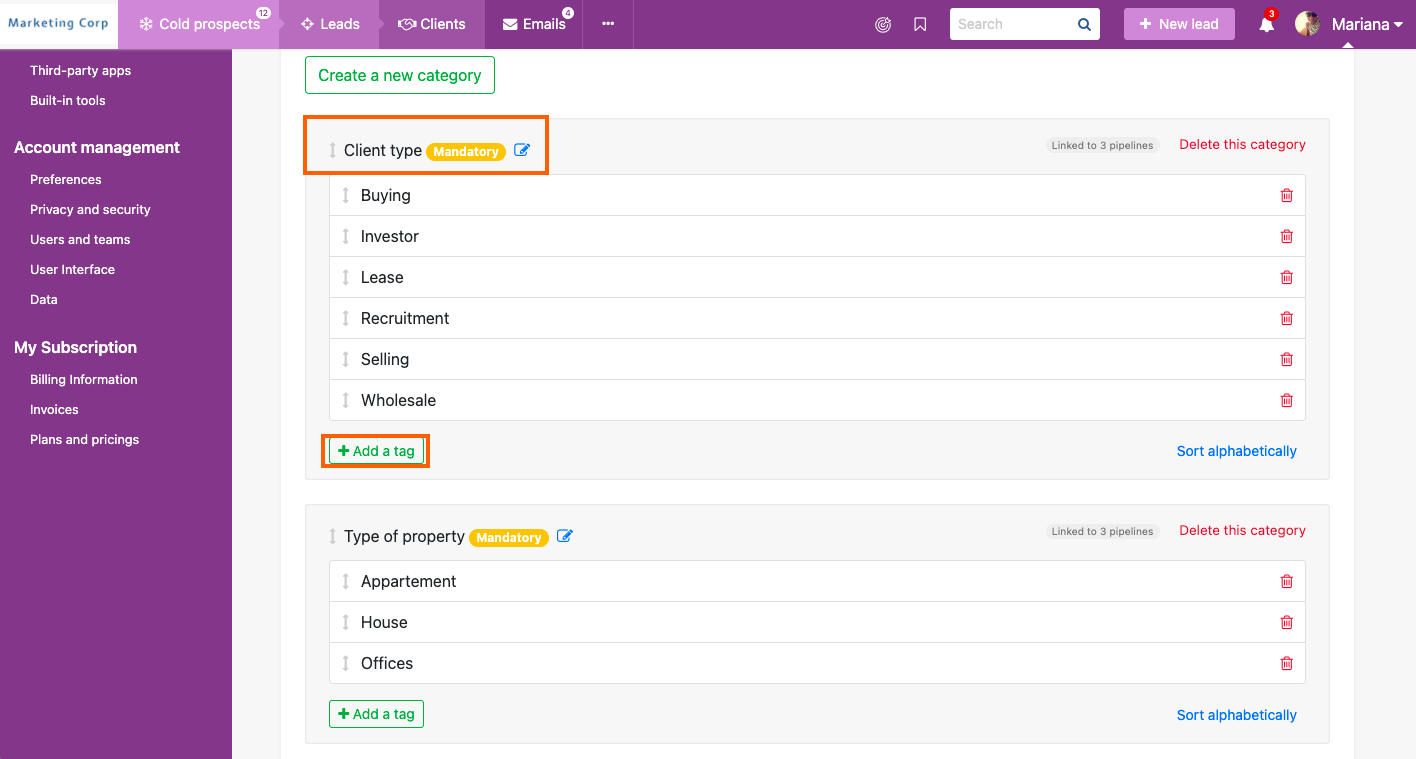
Como editar tags existentes
Se você deseja editar uma tag predefinida ou criada manualmente, a única maneira de fazer isso é a seguinte:
- Filtre pela tag que você deseja alterar.
- Escolha o modo compacto de visualização dos leads.
- Selecione todos os leads (pode ver até 100 por página).
- Adicione massivamente a nova tag.
- Remova massivamente a tag antiga.
- Vá para Painel de administração > Processo de vendas > Tags predefinidas, remova a tag antiga e adicione a nova.
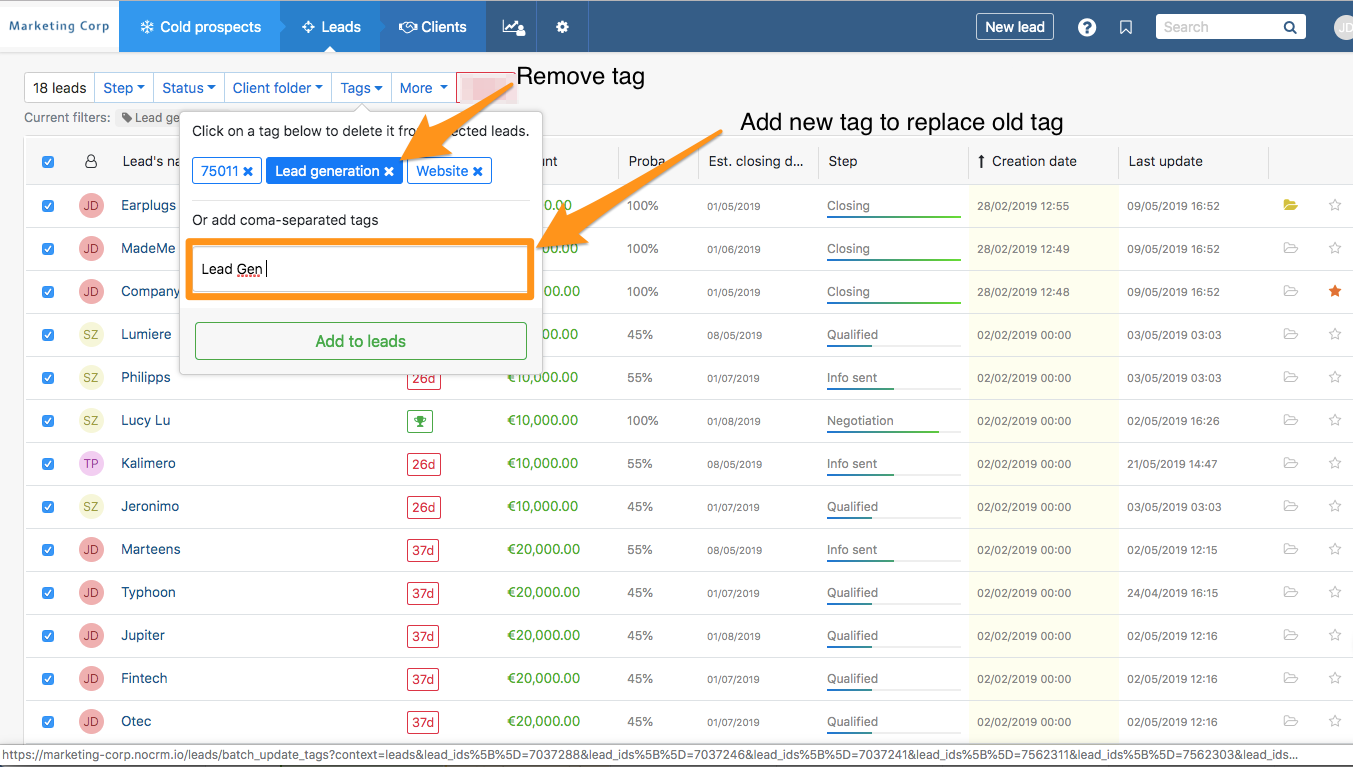
Como excluir tags existentes
Você pode excluir uma tag predefinida nas configurações da conta, mas ela não será excluída dos leads. Para remover tags de leads, siga as instruções abaixo:
- Filtre pela tag que deseja remover.
- Escolha o modo compacto.
- Selecione todos os leads.
- Remova massivamente a etiqueta.
- Entre no Painel de Painel de administração > Tags predefinidas, remova a tag antiga.
